金蝶KIS标准版建账及操作流程1701.docx
《金蝶KIS标准版建账及操作流程1701.docx》由会员分享,可在线阅读,更多相关《金蝶KIS标准版建账及操作流程1701.docx(25页珍藏版)》请在冰豆网上搜索。
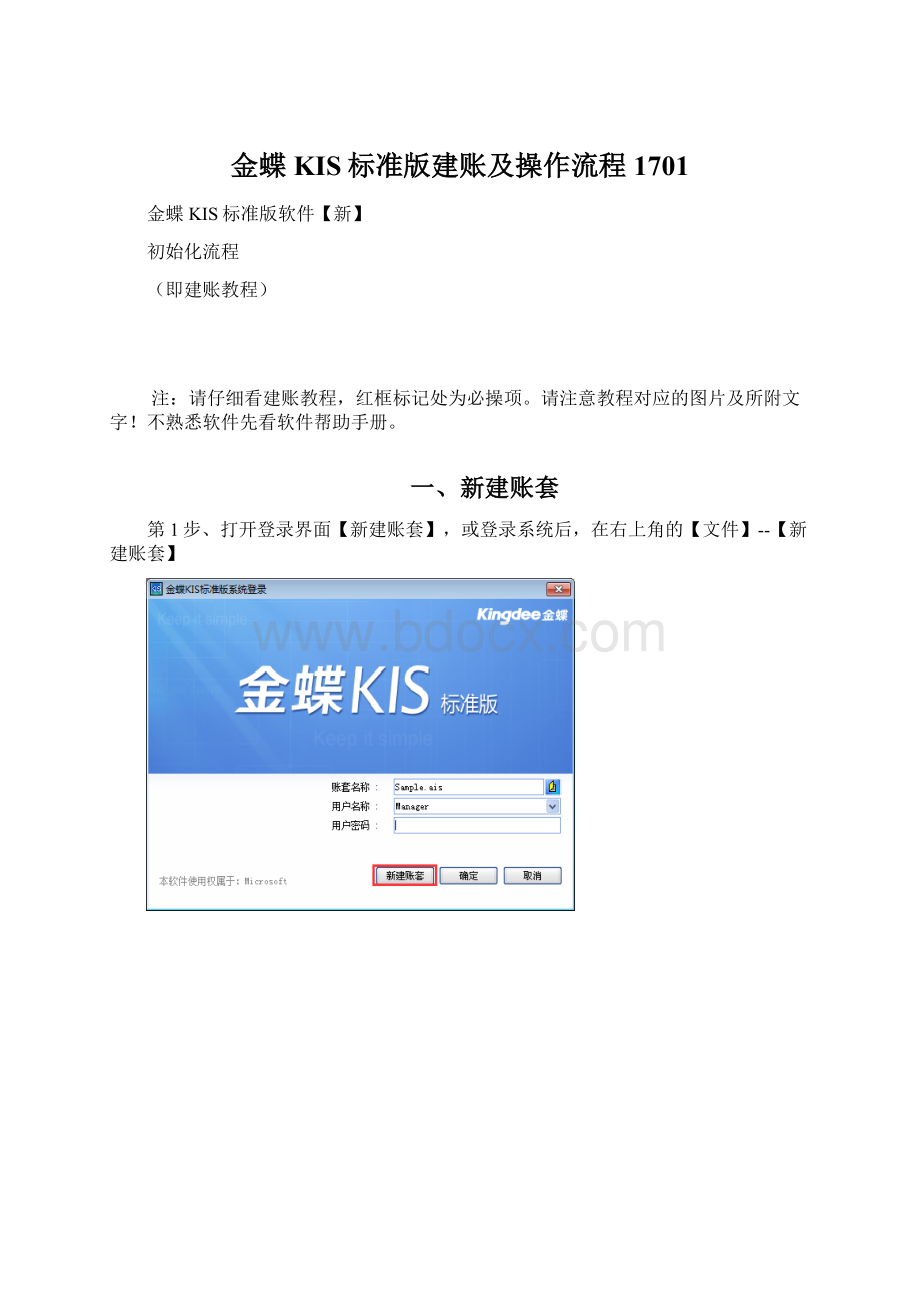
金蝶KIS标准版建账及操作流程1701
金蝶KIS标准版软件【新】
初始化流程
(即建账教程)
注:
请仔细看建账教程,红框标记处为必操项。
请注意教程对应的图片及所附文字!
不熟悉软件先看软件帮助手册。
一、新建账套
第1步、打开登录界面【新建账套】,或登录系统后,在右上角的【文件】--【新建账套】
或
注意:
或在【文件名】输入账套名称,【保存】。
注:
保存位置可以修改
可以根据自己选择,保存路径!
建议自己创建文件夹,并保存
删除红框内容,输入自己公司名称!
图
第2步、下一步
图
第3步、输入账套名称,建议输入公司名称,因为这个将在各个账簿中使用,是打印的时候的单位名称。
图
第4步、“请选择贵公司所属行业”—选“2013新小企业会计准则”,单击“详细资料”可以查看所选行业模板的预设科目。
如果选择的是“不建立预设科目表”,建好账套后没有预设科目。
(备注:
只有金蝶KIS标准版版本以上才会有最新的会计准则)
图
第5步、下一步
图
第6步、科目级数最大为10级。
一级科目代码长度为4,二级及以后的长度为2,例如:
1001‘库存现金’,则二级的科目代码为100101‘人民币’、100102‘美元’等。
注:
各个级别的代码长度都可以修改,根据实际业务决定。
科目级别总长不能少于6级,最好默认10级,四大核算科目建议使用辅助核算。
长度建议不要乱改,避免报表出现#科目
图
第7步、设定账套期间,“账套启用会计期间”就是用户开始输入数据的年和月。
例如:
想从2017年1月份开始录入账务资料,账套启用期间就应该是2017年1期。
开始日期为:
1月1日
启用期间为账务开始时间
图
第8步、新建账套完成。
图
第9步、新建账套完成后,进入账套初始化界面,系统出现如“图”的操作提示,可以直接关闭,如果不想在下次登录时还有这个提示,可以勾选“下次进入时显示这一屏”前面的“√”去掉,再关闭。
图
第10步、下图是新建账套后,自动进入的账套初始化界面。
标题栏是打开的账套名称,右下角是当前打开的账套的年、月以及登录的操作员。
图
二、账套初始化
<1>会计科目设置
第1步、单击会计科目,进入科目维护界面。
第2步、标准版的科目分为资产、负债、权益、成本和损益,可以对科目进行增加、删除和修改的操作。
图第3步、新增科目,代码不能重复,科目名称可以相同;同时注意科目的余额方向是借方还是贷方,科目是否核算外币、是否需要挂核算项目、是否需要数量金额辅助核算等信息。
图第4步、。
选择科目,单击“修改”。
图第5步、.设置辅助核算:
把“应收账款”的核算项目设为“往来单位”。
图第6步、设置数量金额辅助核算:
勾选数量金额辅助核算,输入计量单位“吨”。
图核算项目设置
这里的核算项目对应的是科目属性里的核算项目,下挂核算项目后的科目,制作凭证时就是从这里提取的核算项目信息。
第1步、.默认的核算项目类别有三个“往来单位、部门和职员”,用户可以增加或修改类别。
图第2步、增加核算项目类别:
单击“增加类别”,输入“类别名称”和相关属性后。
图第3步、.增加核算项目:
核算项目可以设置上级(注:
核算项目比较少则不需要设置上级),但要先在“账套选项”中设置,见图。
图第4步、增加核算项目,输入代码、名称,如果不分级设置(或增加的核算项目用于设置为上级的),则“上级代码”应选“(无)”。
见图
图第5步、如果增加核算项目二级,则“上级代码”选上一级。
比如,上级是“01上海”,则“上海金功”的上级代码选“01”。
图
图初始数据录入
第1步、单击“初始数据”录入科目初始数据。
图第2步、普通科目:
直接在期初余额输入数据。
(注:
不论数据有没有录完,退出初始数据录入界面前,请先单击【】保存数据,之后才退出。
)
图第3步、挂有核算项目的科目:
从对应科目最后一栏的“核算项目”下面的“√”(图)进入核算项目输入界面(图)。
图第4步、核算项目直接输入金额。
图第5步、保存后,对应科目(“应收账款”)有数据。
图
图第6步、数量金额辅助核算的科目:
数量金额辅助核算科目的期初金额和普通科目的输入方法一样,直接输入金额。
数量的在另一个界面输入,在“初始数据录入”界面左上角“人民币”右边的下拉框【】选择“数量”。
见图
图第7步、输入数量
图第8步、固定资产和累计折旧科目:
在初始数据录入界面双击固定资产对应的绿色行,或在初始数据录入窗口左上方的下拉框中选择固定资产科目,进入固定资产数据窗口。
图第9步、单击【新增】,新增固定资产卡片,输入必录信息之后确定。
图第10步、固定资产类别:
反映该项固定资产从属于哪一个类别,系统预设了一项固定资产类别──房屋建筑物类,所以需要用户自己新增所需类别,如办公设备。
按下【】按钮可调出固定资产类别设置窗口,单击“增加”输入类别名称、选择常用折旧方法和预计净残值率,再单击“增加”。
(注:
其他需要增加的项目,如使用部门,新增方法与其类似。
)
图第11步、固定资产卡片初始化时的入账日期,是指该项固定资产的原始购置时间,而不是指固定资产录入系统的时间。
图
图
图年中建账的需要注意!
如果是年中启用账套(如:
2012年5月份启用),需要在“本年累计损益实际发生额”输入对应的金额,否则启用后报表显示会不正确!
第12步、试算平衡,所有数据输入完成后,在科目初始数据录入窗口的左上角的下拉框选择“试算平衡表”,检查借贷是否平衡。
若数据录入无错,试算表已平衡,则可以启用账套。
三、启用账套
第1步、单击“启用账套”
图
第2步、“继续”
图
第3步、启用账套时,系统要求必须备份,默认备份路径在软件安装目录,建议修改成其他路径,以方便查找。
图
图
第4步、备份完成后,单击“完成”。
图
第5步、到此账套初始化全部完成,系统调转到日常操作平台(见图),初始化数据将不能在修改,如发现初始化数据有错,确需修改的,只能通过【文件】----【账套恢复】,恢复前面备份的账套才能修改初始数据,修改完成后重新启用账套。
图